Labview学习笔记:
LabView学习笔记(一):基础介绍
LabView学习笔记(二):滤波器实验
LabView学习笔记(三):基本控件
LabView学习笔记(四):动态数据类型
LabView学习笔记(五):数据类型综合实验
LabView学习笔记(六):while循环与for循环
LabView学习笔记(七):变量与移位寄存器
LabView学习笔记(八):属性节点
LabView学习笔记(九):数组与簇
LabView学习笔记(十):条件结构
其它实验过程记录
1. 数值型控件
- 数值型控件可表示不同类型的数值
- 程序框图或前面板中,右键单击输入控件、显示控件或常量,从快捷菜单中选择表示法,可以改变数值型数据的表示法

2. 布尔型控件
- 布尔型控件最关键的就是机械动作的选择。
| 机械动作 | 作用 |
|---|---|
| 单击时转换 | 按下按钮时改变状态。保持改状态直至其他按钮按下 |
| 释放时转换 | 释放按钮时改变状态。释放其他按钮之前保持当前状态 |
| 保持转换直到释放 | 按下按钮时改变状态。松开按钮后恢复原来的状态 |
| 单击时触发 | 按下按钮时改变状态。LabView读取控件值后恢复原来的状态 |
| 释放时触发 | 释放按钮时改变状态。LabView读取控件值后返回原状态 |
| 保持触发直到释放 | 按下按钮时改变状态。松开按钮且LabView读取控件值后恢复原来的状态 |
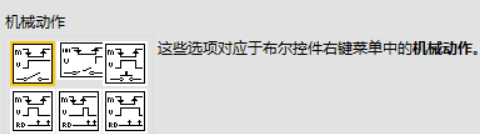
3. 字符型控件
- 可以通过快捷菜单更改显示类型:正常显示、’'显示、密码显示、十六进制显示
- 在LabView中字符串颜色为粉红色
- 字符串的数据/控件可以通过数值/字符串转换函数实现字符串与各种类型数值数据之间的转换,字符串数据也可以与路径、数组之间进行转换
- 字符串型控件可以通过函数面板的连接字符串以及制表符、回车/换行符将多个字符串数据转换成指定格式的字符串,用于报表的制作

4. 枚举和下拉控件
- 下拉列表:右键单击下拉列表控件,并从快捷菜单中选择编辑项,或者在属性对话框中点击编辑项的选项卡,即可向控件的下拉列表中添加内容,并更改项的顺序


- 枚举型控件:将枚举型控件连接至条件结构的选择器接线端时,LabView将控件中的字符串与分支条件相比较,而不是控件的数值

- 如果数据过大时,枚举类型可以较好的显示,而下拉列表有时需要更改数据类型以实现存储较大数据。




























 2623
2623

 被折叠的 条评论
为什么被折叠?
被折叠的 条评论
为什么被折叠?










